L’enregistrement des coordonnées d’une personne sur un smartphone est une pratique courante. Ces contacts sont généralement sauvegardés dans un format de fichier spécifique, le .vcf. L’acronyme VCF, pour Virtual Contact File, désigne un fichier contenant des informations de contact sous forme numérique. Vous êtes-vous déjà demandé s’il était possible de modifier un tel fichier ? Cet article a pour vocation de répondre à cette interrogation. Nous allons explorer différentes méthodes pour éditer un fichier VCF, que vous ayez déjà recherché des termes comme « éditeur VCF en ligne » ou non. Découvrez ci-dessous plusieurs solutions pour modifier vos fichiers VCF.
Comment modifier un fichier VCF sous Windows 10
Nous allons vous présenter les différentes manières d’éditer un fichier VCF sur un système Windows 10.
Méthode 1 : Utilisation du Bloc-notes
L’application Bloc-notes peut être employée pour des modifications basiques, comme changer un numéro de téléphone ou un nom de contact. Dans le fichier, chaque entrée de contact est délimitée par les commandes BEGIN et END. Vous pouvez effectuer vos ajustements directement dans cet éditeur de texte.
1. Appuyez sur la touche Windows, saisissez « Bloc-notes », puis cliquez sur « Ouvrir ».
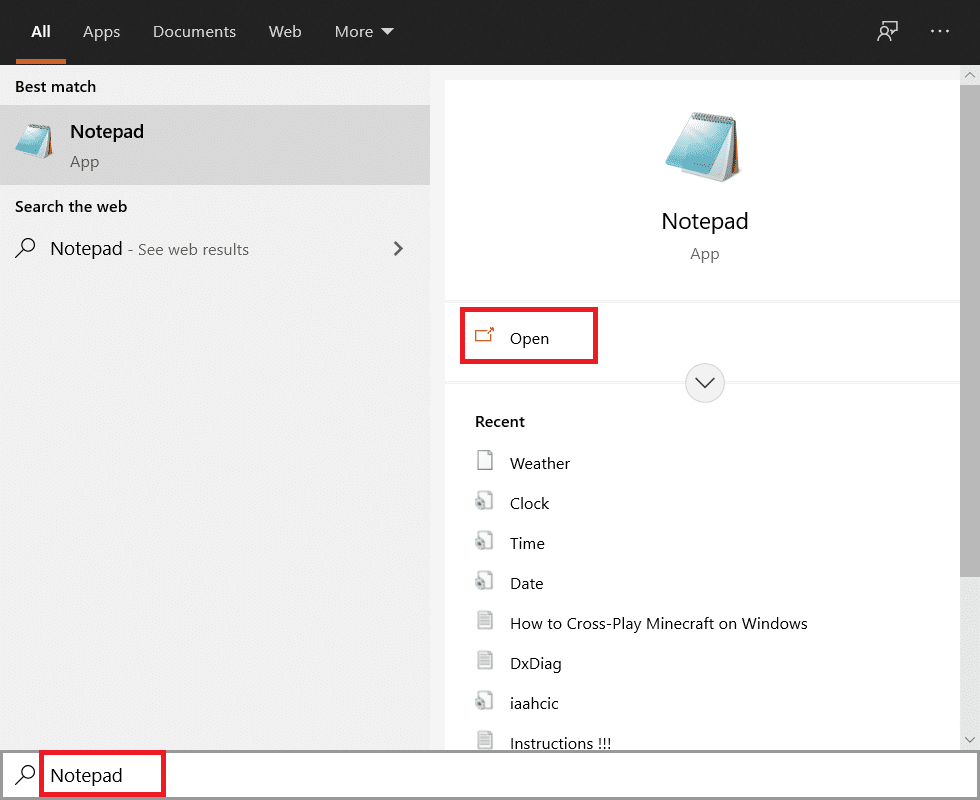
2. Appuyez simultanément sur Ctrl + O pour ouvrir la fenêtre d’ouverture de fichier. Dans le menu déroulant, choisissez « Tous les fichiers ».
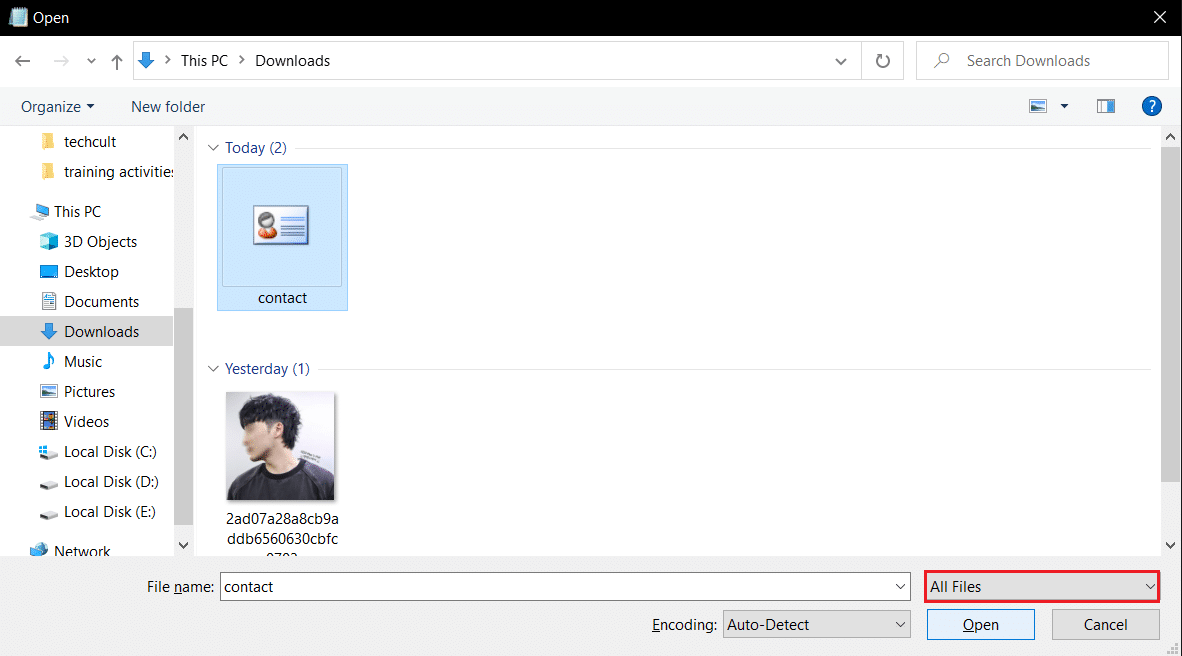
3. Naviguez jusqu’au fichier .vcf, sélectionnez-le et cliquez sur « Ouvrir » pour l’afficher dans le Bloc-notes.
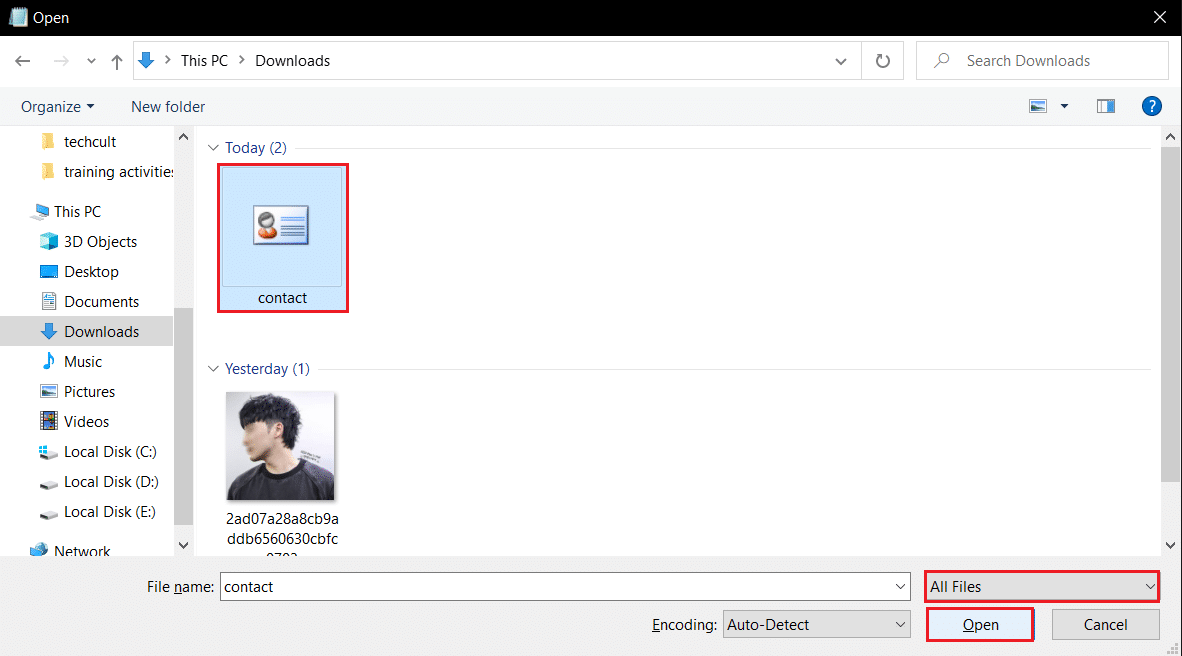
4. Chaque contact apparait dans le Bloc-notes. Vous pouvez alors modifier les informations désirées, telles que le numéro de téléphone ou le nom.
Note : Les entrées de données, ou contacts, sont encadrées par les commandes BEGIN:VCARD et END:VCARD.
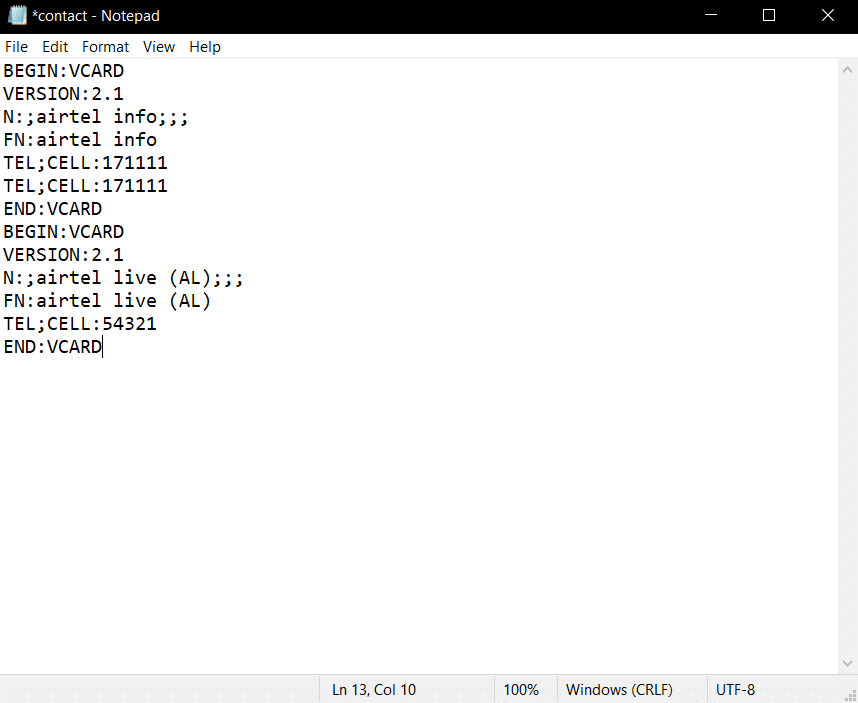
Méthode 2 : Utilisation de MS Excel
MS Excel est une option intéressante pour organiser les informations des contacts en colonnes distinctes. Cela simplifie grandement la modification des données. Suivez ces instructions pour éditer votre fichier VCF avec MS Excel.
1. Appuyez sur la touche Windows, tapez « Excel » et lancez l’application.
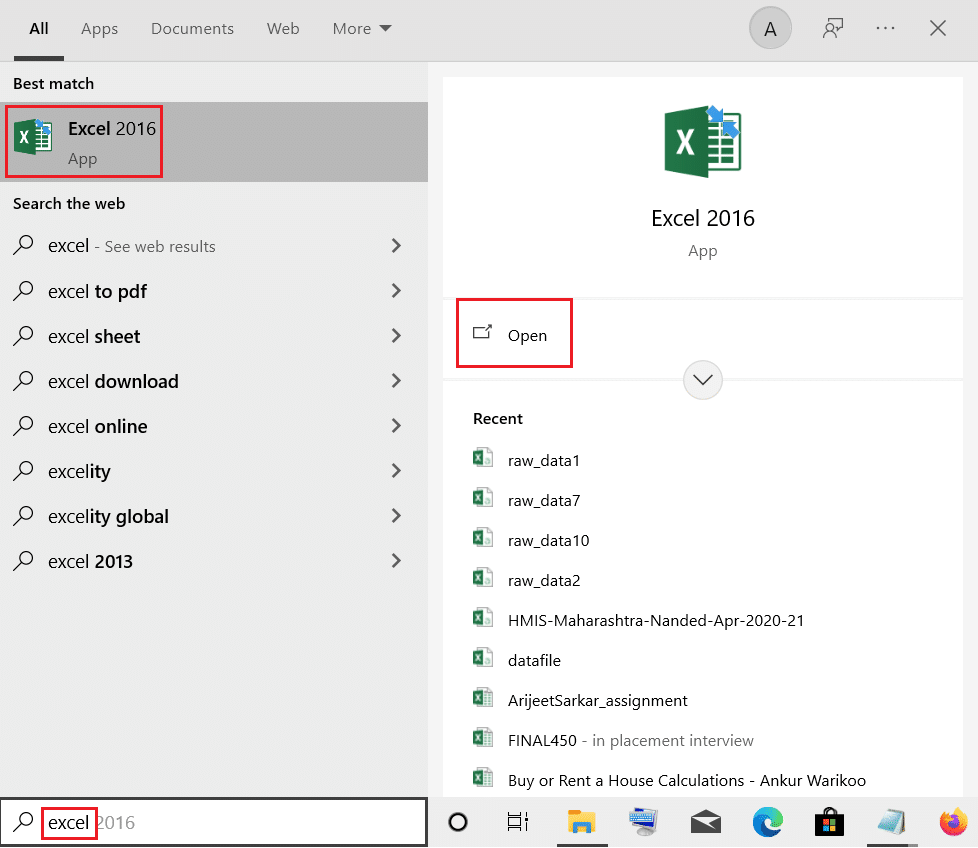
2. Appuyez sur Ctrl + O simultanément pour ouvrir le menu d’ouverture, puis cliquez sur « Parcourir ».
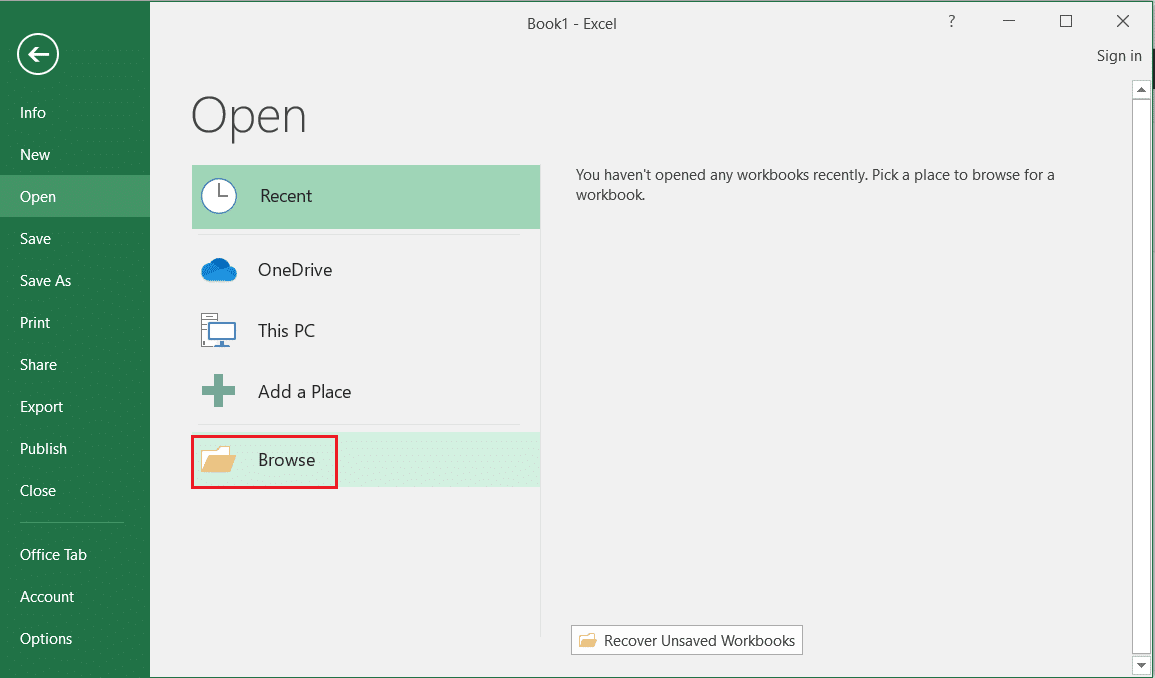
3. Dans le menu déroulant du type de fichier, sélectionnez « Tous les fichiers ».
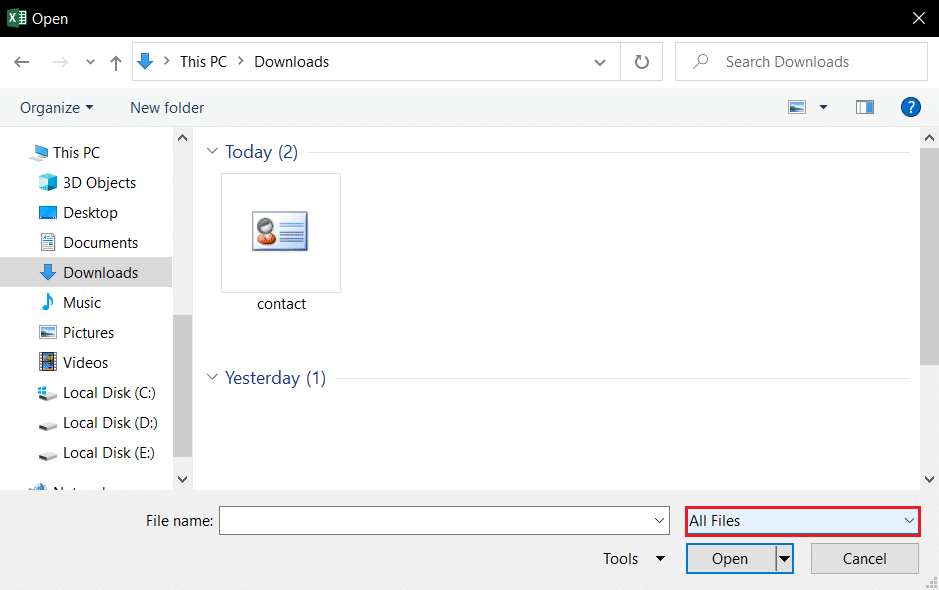
4. Localisez et sélectionnez le fichier .vcf, puis confirmez en cliquant sur « Ouvrir ».
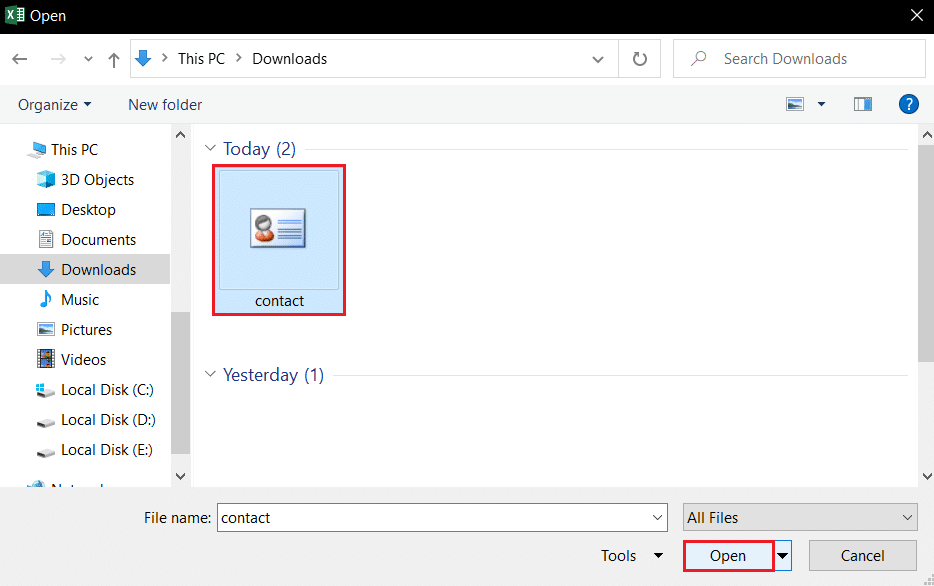
5. L’assistant d’importation de texte s’ouvre. Choisissez l’option « Délimité », puis cliquez sur « Suivant ».
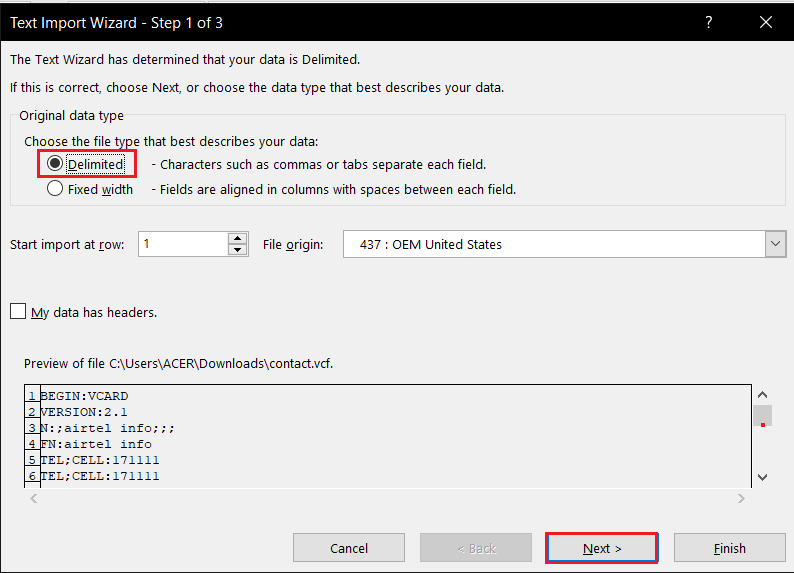
6. Dans la fenêtre suivante, cochez « Tabulation », « Point-virgule » et « Autres ». Dans le champ adjacent à « Autres », entrez le caractère « : », puis cliquez sur « Suivant ».
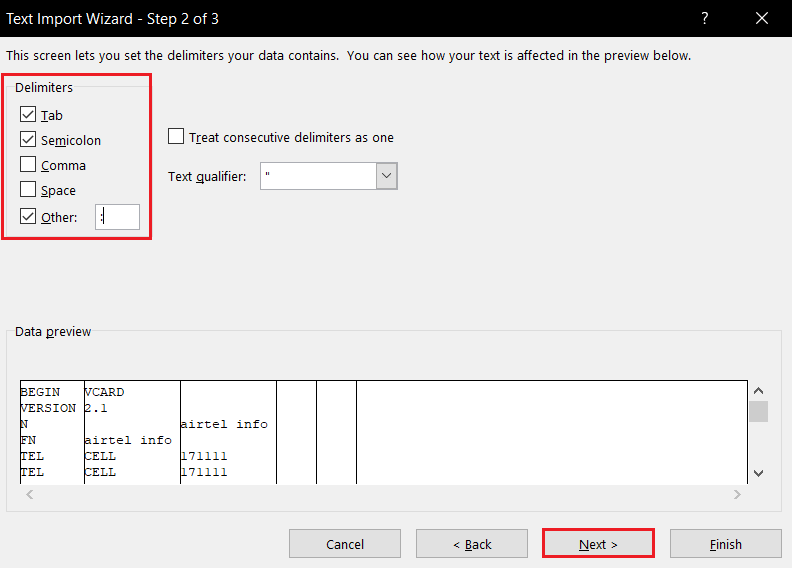
7. Vous avez un aperçu des données. Cliquez sur « Terminer » pour importer les informations dans votre feuille Excel.
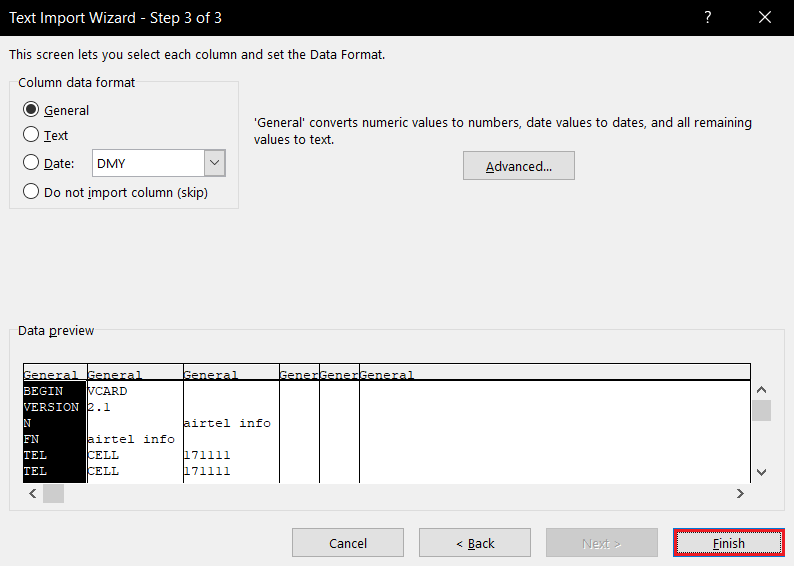
8. Vos contacts sont maintenant organisés en colonnes. Il vous est alors possible de modifier le numéro de téléphone, le nom et d’autres détails directement dans l’application.
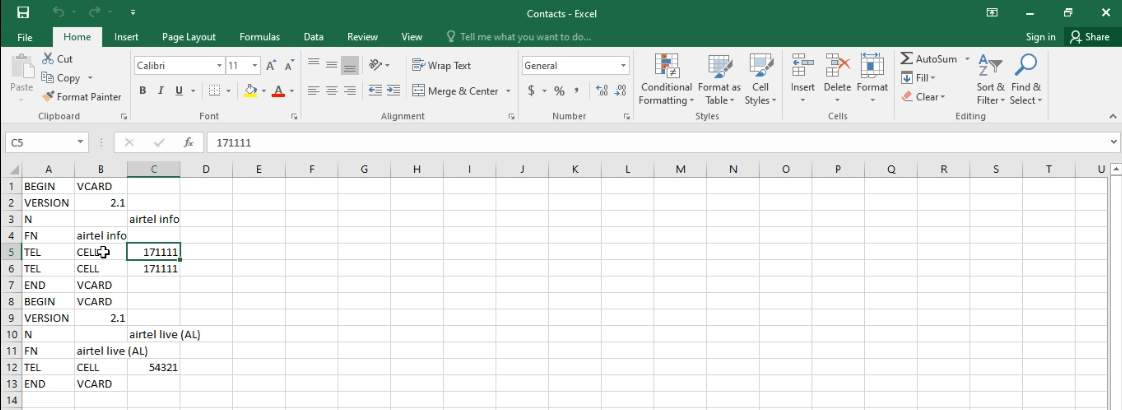
Voici donc comment éditer un fichier VCF en utilisant MS Excel.
Méthode 3 : Utilisation des Comptes Google
Si, en plus des informations de base, vous souhaitez modifier la photo de profil d’un contact, l’application « Comptes Google », accessible via votre compte Gmail, est idéale. Elle permet de modifier les données individuellement et de les sauvegarder dans Google Drive. Voici comment procéder pour modifier un fichier VCF avec cette application.
1. Connectez-vous à votre compte Gmail en utilisant vos identifiants.
2. Cliquez sur le bouton « Applications Google », puis choisissez « Contacts » dans le menu.
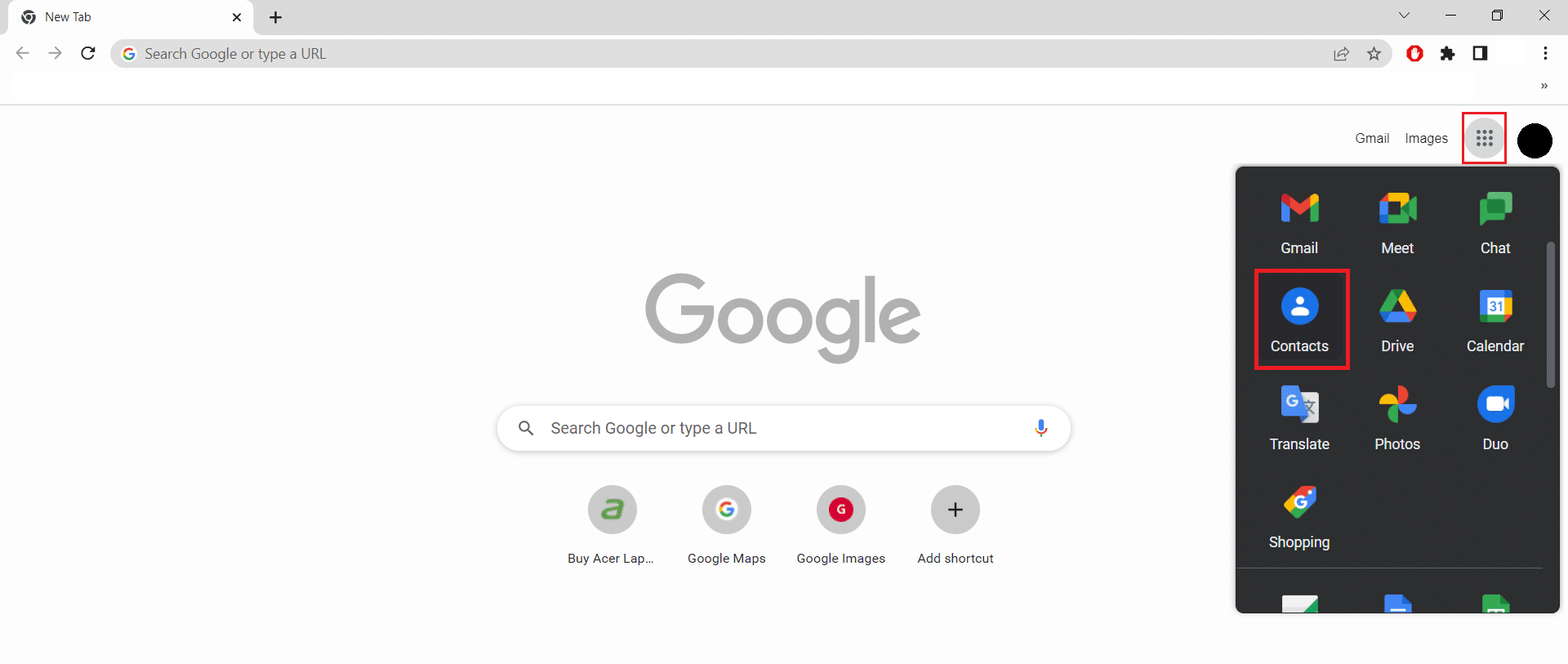
3. Dans le panneau gauche, cliquez sur l’onglet « Importer ».
Note : Si les contacts de votre smartphone sont synchronisés avec votre compte Google, ils devraient apparaître automatiquement dans vos contacts.
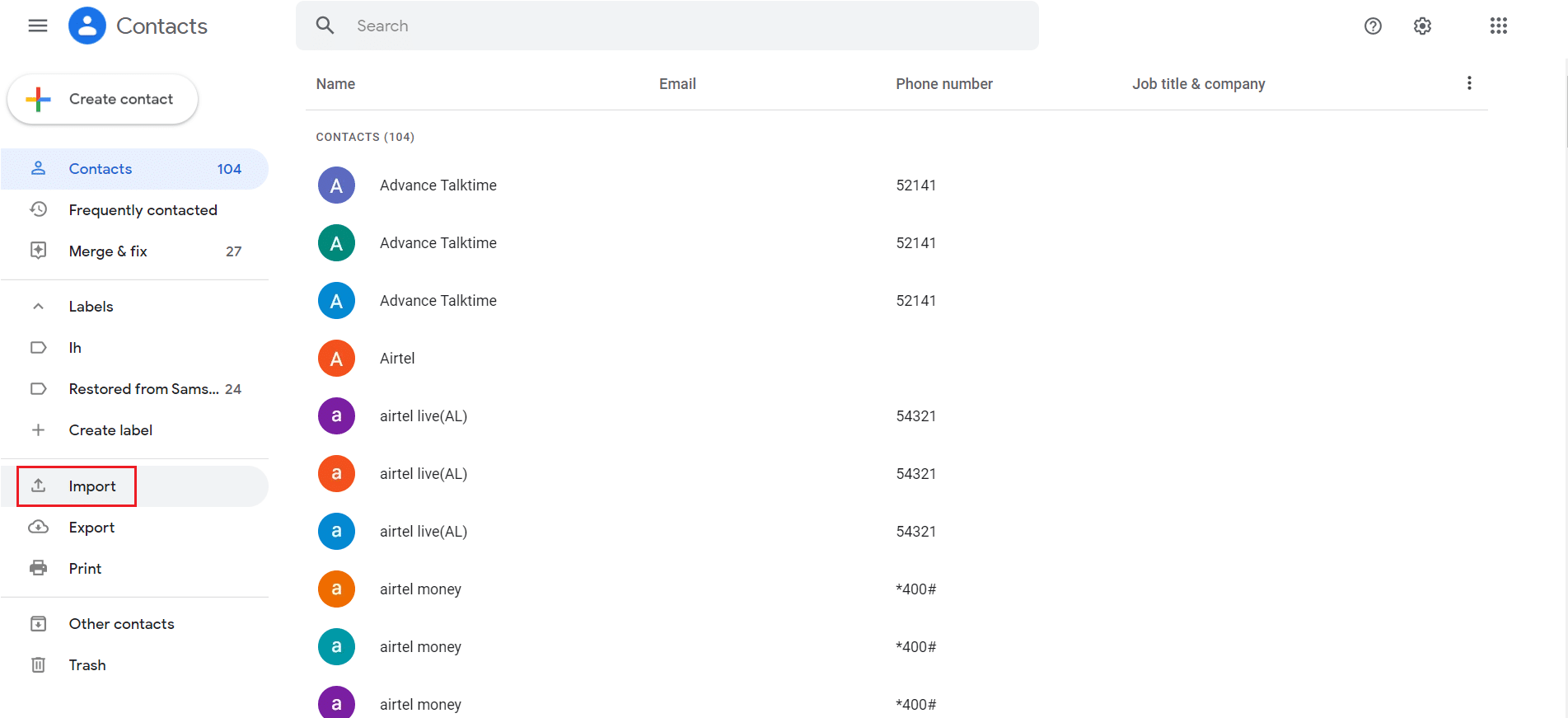
4. Cliquez sur « Sélectionner un fichier » dans la fenêtre « Importer des contacts ».
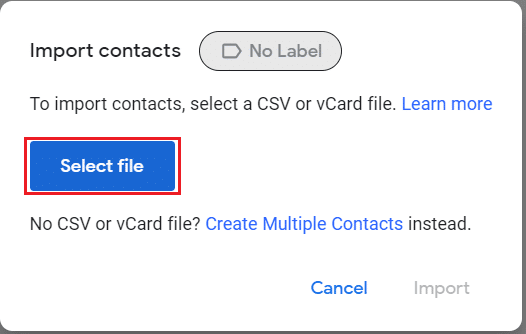
5. Localisez votre fichier de contact, sélectionnez-le et validez en cliquant sur « Ouvrir ».
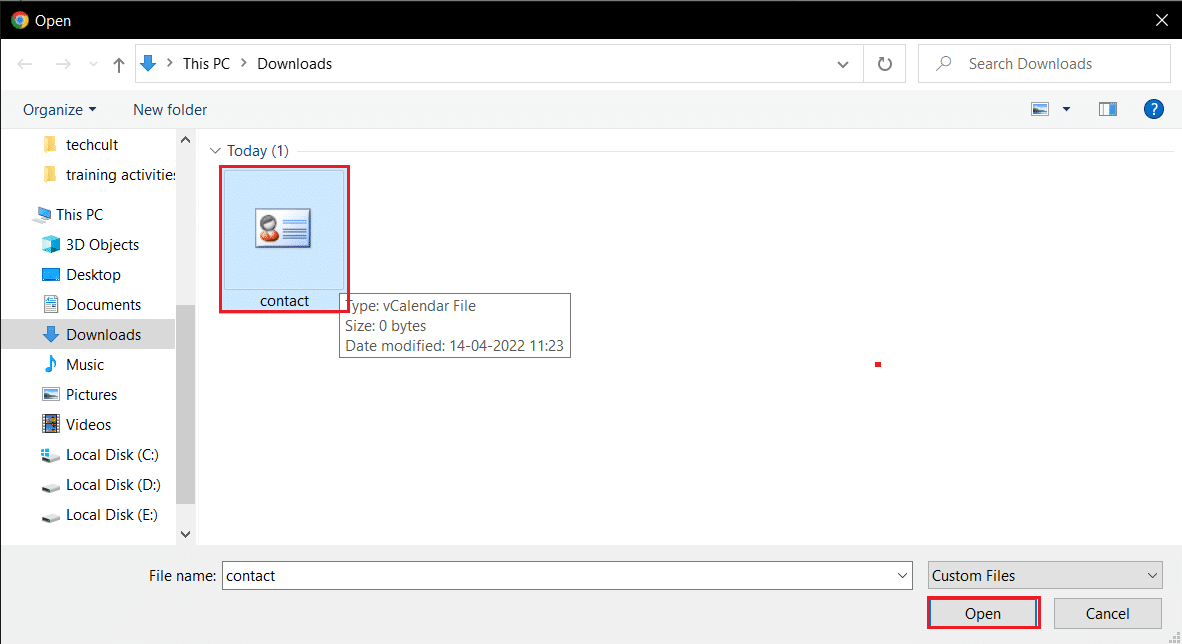
6. Cliquez sur « Importer » pour importer les contacts dans l’application « Comptes Google ».
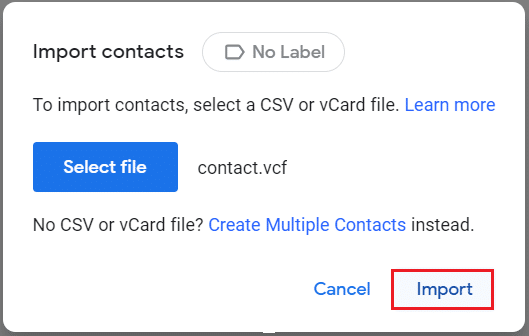
7. Les contacts sont maintenant affichés et organisés en colonnes, incluant les numéros de téléphone.
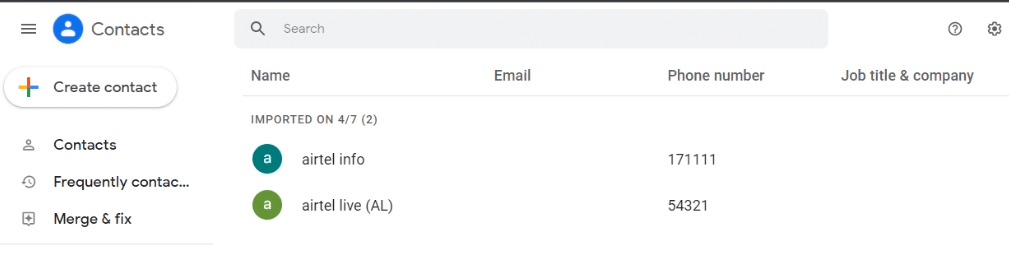
8. Pour modifier un contact, placez votre curseur sur l’entrée correspondante et cliquez sur l’option « Modifier le contact ».
Note : L’icône de modification, un stylo, est visible à l’extrémité droite des données du contact.
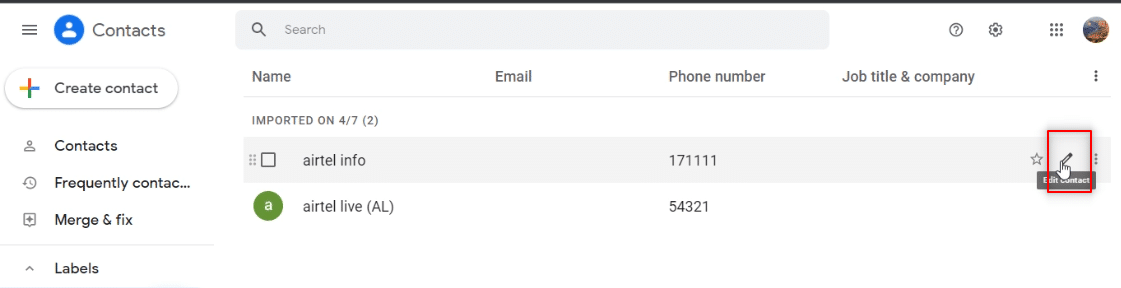
9. Modifiez les informations souhaitées (numéro de téléphone, nom, photo de profil, etc.) puis cliquez sur « Enregistrer » pour valider les changements.
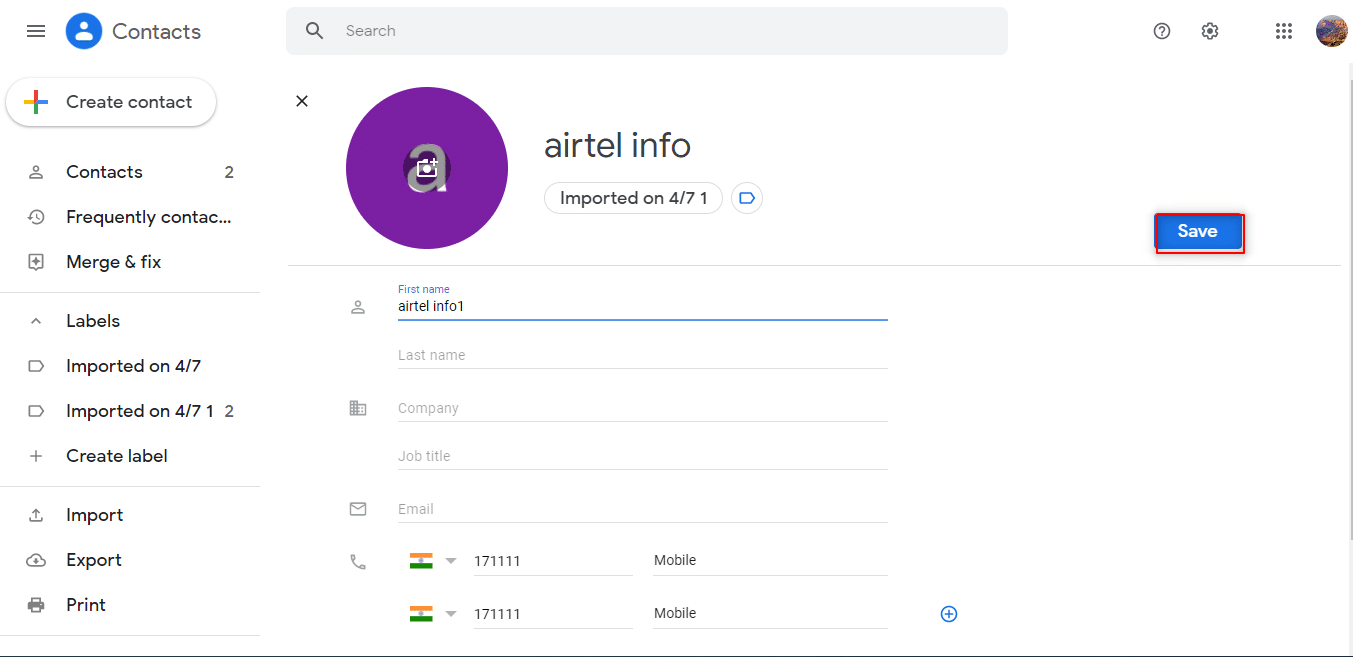
Méthode 4 : Utilisation d’outils tiers
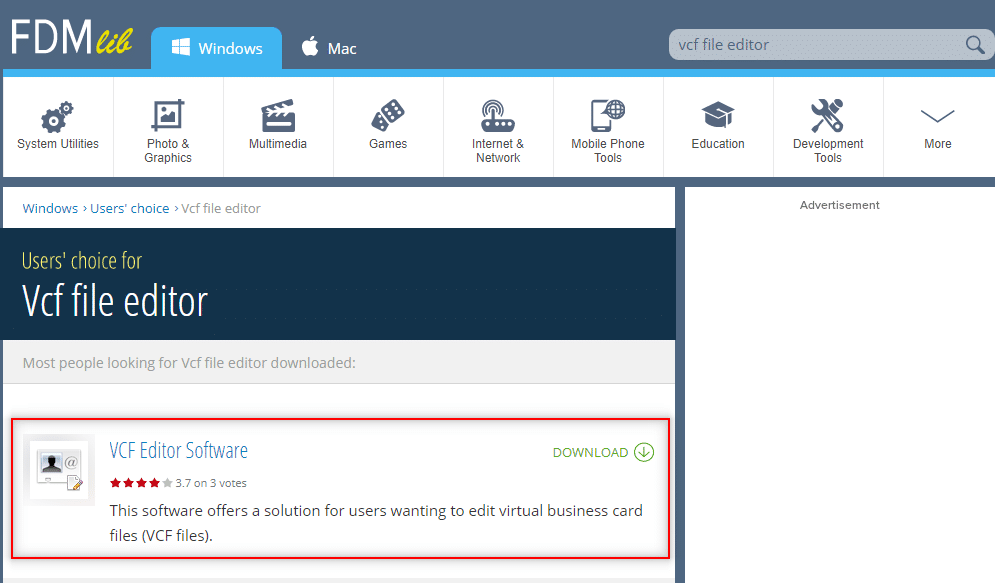
Il existe des logiciels dédiés à l’édition de fichiers VCF. Vous pouvez installer un de ces logiciels sur votre ordinateur, importer votre fichier .vcf et le modifier. Ces outils vous permettent de modifier facilement l’ensemble des informations, comme le numéro de téléphone ou le nom.
Foire aux questions (FAQ)
Q1. Qu’est-ce qu’un fichier VCF ?
Rép. Un fichier VCF (Virtual Contact File) est un format de fichier numérique utilisé pour stocker les informations de contact sur un smartphone.
Q2. Comment modifier un fichier VCF ?
Rép. Vous pouvez modifier un fichier VCF en utilisant le Bloc-notes, MS Excel, ou des applications tierces dédiées.
Q3. Peut-on modifier la photo de profil dans un fichier VCF ?
Rép. Oui, pour modifier la photo de profil, vous devez utiliser l’application « Comptes Google » avec vos identifiants Gmail.
***
Cet article vous a présenté les différentes méthodes pour modifier un fichier VCF. Nous espérons que ces informations vous seront utiles. N’hésitez pas à partager vos commentaires et vos questions dans la section ci-dessous.